U kunt de aanwezigheidsstatus Beschikbaar, Bezet, Afwezig of Niet storen hebben. Als u Outlook gebruikt, wordt uw status gebaseerd op de agenda van Microsoft Outlook. In alle andere gevallen wordt de status gekozen op basis van uw activiteiten in Lync. Als er bijvoorbeeld momenteel een vergadering in Outlook is gepland, verschijnt in Lync de status 'In vergadering'. Als u een audio- of videogesprek in Lync houdt, wordt uw aanwezigheidsaanduiding rood weergegeven voor 'Bezet' en wordt uw status gewijzigd in 'In gesprek'. U kunt uw aanwezigheidsstatus echter ook handmatig instellen om te bepalen of en zo ja hoe personen contact met u kunnen opnemen. Bovendien kan uw aanwezigheidsstatus een persoonlijke mededeling bevatten, die wordt weergegeven in de lijst met contactpersonen en op uw visitekaartje. Op deze manier kunt u mensen extra informatie geven over wat u aan het doen bent.
Uw aanwezigheidsstatus wijzigen
-
Klik op de vervolgkeuzepijl van het statusmenu naast uw naam in het hoofdvenster van Lync en klik vervolgens op de status die anderen te zien krijgen.
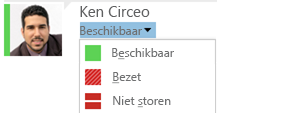
Als u de status die u hebt ingesteld wilt terugdraaien en uw status automatisch wilt laten bijwerken, klikt u op Status opnieuw instellen.
De juiste status kiezen
Zorg ervoor dat u de juiste status instelt. In de onderstaande tabel wordt elke aanwezigheidsstatus beschreven die u voor anderen kunt weergeven. Er wordt beschreven wat de status inhoudt en of u de status zelf kunt instellen.
Tip: De aanwezigheidsstatussen zijn vooraf ingesteld in Lync en dat betekent dat u niet zelf een status kunt definiëren. U kunt uw contactpersonen echter wel meer informatie geven over waar u bent of wat u aan het doen bent door een persoonlijke mededeling toe te voegen. Instructies hiervoor vindt u in het volgende gedeelte.
|
Aanwezigheidsstatus |
Beschrijving |
Hoe deze status wordt ingesteld |
|
|
U bent online en beschikbaar. |
Deze status wordt door Lync ingesteld wanneer wordt vastgesteld dat u de computer gebruikt. U kunt deze status ook zelf instellen als u anderen wilt laten weten dat u op kantoor bent, ook al verricht u geen activiteiten op de computer. |
|
|
U bent bezig en wilt niet worden gestoord. |
Deze status wordt door Lync ingesteld wanneer u Outlook gebruikt en volgens uw Outlook-agenda een afspraak hebt. U kunt deze status ook selecteren via de vervolgkeuzelijst. |
|
|
U neemt deel aan een Lync-gesprek (een tweerichtingsaudiogesprek) en wilt niet worden gestoord. |
Deze status wordt door Lync ingesteld wanneer wordt vastgesteld dat u deelneemt aan een Lync-gesprek. |
|
|
U bent in vergadering en wilt niet worden gestoord. |
Deze status wordt door Lync ingesteld wanneer wordt vastgesteld dat u deelneemt aan een Lync-vergadering of wanneer u Outlook gebruikt en volgens uw Outlook-agenda in vergadering zou moeten zijn. |
|
|
U bent in een telefonische Lync-vergadering (een Lync-vergadering met audio) en wilt niet worden gestoord. |
Deze status wordt door Lync ingesteld wanneer wordt vastgesteld dat u deelneemt aan een telefonische Lync-vergadering. |
|
|
U geeft een presentatie en u kunt niet worden gestoord. |
Deze status wordt door Lync ingesteld wanneer wordt vastgesteld dat u uw scherm deelt of projecteert. |
|
|
U wilt niet worden gestoord en wilt gespreksmeldingen alleen zien als ze door iemand in uw werkgroep worden verzonden. |
U selecteert deze status in de vervolgkeuzelijst. |
|
|
U zit even niet achter de computer. |
U selecteert deze status in de vervolgkeuzelijst. |
|
|
U bent aangemeld maar gedurende de door u opgegeven periode is de computer niet actief geweest of was u afwezig. |
De status wordt op "Inactief" ingesteld wanneer er gedurende vijf minuten geen activiteiten op de computer worden uitgevoerd, en op "Afwezig" wanneer uw status gedurende vijf minuten "Inactief" is geweest. (U kunt deze standaardwaarden wijzigen door achtereenvolgens op de knop Opties |
|
|
U werkt niet en bent niet beschikbaar. |
U selecteert deze status in de vervolgkeuzelijst. |
|
|
U bent niet aangemeld. U wordt als offline weergegeven voor personen voor wie u uw aanwezigheid hebt geblokkeerd. |
Lync stelt deze status in wanneer u zich bij uw computer afmeldt. |
|
|
Uw aanwezigheid is niet bekend. |
Deze status kan worden weergegeven aan contactpersonen die een ander programma dan Lync gebruiken om te chatten. |
Opmerking: Als u Outlook gebruikt en de afwezigheidsmelding inschakelt, wordt de melding die u in Outlook hebt gemaakt ook in Lync weergegeven. Bovendien verschijnt er een rood sterretje (*) naast uw aanwezigheidsstatus, onder in het fotoweergavegebied.
Een persoonlijke mededeling toevoegen of verwijderen
Typ boven aan het hoofdvenster van Lync een persoonlijke mededeling (bijvoorbeeld 'Ik werk thuis') om meer informatie te geven over uw status. De mededeling wordt samen met uw visitekaartje weergegeven. U kunt deze mededeling zo vaak wijzigen als u maar wilt.
U kunt als volgt een persoonlijke mededeling toevoegen:
-
Klik in het hoofdvenster van Lync op het meldingenvak boven uw naam en typ een bericht, zoals 'Werk vandaag thuis' of 'Heb een deadline: stuur een chatbericht in plaats van langs te komen'.
Uw persoonlijke mededeling verwijderen
-
Klik in het opmerkingenvak boven uw naam en druk op Backspace en vervolgens op Enter. De tekst in het vak wordt vervangen door het standaardbericht 'Wat gebeurt er vandaag?'.
Uw afwezigheidsmelding in- of uitschakelen
Als uw Lync-account wordt gesynchroniseerd met uw Outlook-agenda, wordt uw persoonlijke mededeling als afwezigheidsmelding weergegeven in Lync wanneer u de afwezigheidsmelding inschakelt in Outlook. Dus als u bijvoorbeeld op vakantie gaat, kunt u uw afwezigheidsmelding in Outlook instellen om aan te geven dat u op vakantie bent (en om eventuele andere informatie weer te geven, zoals datums en of u uw e-mail controleert). Deze melding wordt weergegeven op uw visitekaartje en in andere vermeldingen van contactgegevens die worden weergegeven aan uw contactpersonen in Lync.
Belangrijk: Vergeet bij terugkomst niet de afwezigheidsmelding uit te schakelen. Dit doet u in Outlook. U kunt de melding niet verwijderen via Lync.
De melding inschakelen in Outlook
-
Klik in Outlook achtereenvolgens op het tabblad Bestand, de knop Automatische antwoorden en Automatische antwoorden verzenden. Schrijf uw afwezigheidsmelding en geef op wanneer deze moet worden weergegeven.
De melding uitschakelen in Outlook en daarmee ook verwijderen uit Lync
-
Kik in Outlook op het tabblad Bestand in Outlook en vervolgens op de knop Uitschakelen in het venster Automatische antwoorden. (Het kan tot dertig minuten duren voordat de melding uit de weergave in Lync verdwijnt.)
Uw Lync- en Outlook-accounts synchroniseren
-
Klik in het hoofdvenster van Lync op de knop Opties.
-
Klik in het dialoogvenster Lync - Opties op Persoonlijk.
-
Schakel het selectievakje Mijn aanwezigheid bijwerken op basis van mijn agendagegevens in.
-
Schakel het selectievakje Mijn afwezigheidsgegevens weergeven voor contactpersonen in de privacyrelaties Familie en vrienden, Werkgroep en Collega's in om uw Lync- en Outlook-accounts te synchroniseren.

















